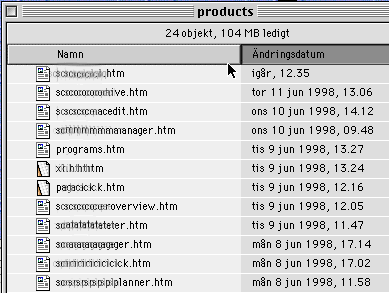Underhåll av webbplats med MacWebbsidorna består ofta av dessa filtyper:
Om du använder ett webbhotell, måste filerna uppdateras via en uppkopplad förbindelse. Då bör hela webbplatsen ständigt finnas som en lokal kopia i det lokala nätverket, eller i din egen Mac om du arbetar hemifrån. Om du inte har någon sådan kopia, kan du enklast tanka ner filerna med ett FTP-program, som kan hämtas från Tucows. Denna lokala kopia bör alltid vara en spegling av sidorna på webben. Då enskilda filer redigerats eller tillkommit, bör de snarast tankas upp på webbservern. Om du däremot har en egen webbserver, direkt kopplad till Internet, så räcker det att webbsidorna finns där och uppdateras där. Men då bör du göra regelbunden backup av filkatalogen i denna server. Redigering av dokumentPDF-dokument redigeras i t ex Quark Xpress och sparas (”skrivs ut”) som PDF, förutsatt att Acrobat Writer är installerad. Med Acrobat Exchange kan du sen, om du vill, skapa index till PDF-sidorna. GIF- och JPG-bilder redigeras med t ex Photoshop. Komprimerade filer skapas för Mac med t ex Stuffit, för PC med t ex Winzip. HTM-filer redigeras med lämpligt redigeringsprogram för HTML, exempelvis Netscape som kan hämtas gratis. Slutligen ska du granska dessa sidor i den lokala kopian. Tanka upp dokument med Mac
Per Åkesson, juni 1998 |